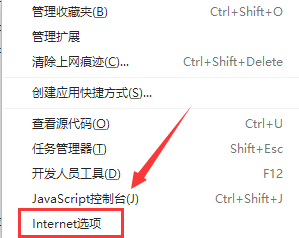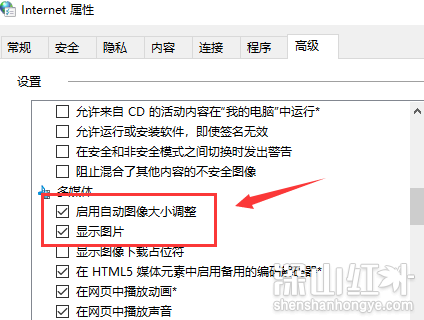win10网页图片显示不完整怎么办 win10网页图片显示不完整怎么解决 |
您所在的位置:网站首页 › win10高级搜索工具 › win10网页图片显示不完整怎么办 win10网页图片显示不完整怎么解决 |
win10网页图片显示不完整怎么办 win10网页图片显示不完整怎么解决
|
win10网页图片显示不完整怎么办 win10网页图片显示不完整怎么解决
更新日期:2023-03-24 09:26:11来源:互联网 win10用户在浏览网页的时候遇到了网页图片显示不完整的情况,这种情况要怎么办呢?在浏览器右上角找到三条横杠图标,点击之后选择工具,然后打开Internet选项窗口,接着切换到高级选项卡,找到下方的多媒体,将“启用自动图像大小调整”和“显示图片”这两项勾选起来,这样网页图片就能完整显示了。
win10网页图片显示不完整怎么办 1、首先进入IE,点击工具(如图所示)。
2、选择internet选项(如图所示)。
3、高级——显示图片和启用自动前面打勾,确定就可以了(如图所示)。
以上就是win10网页图片显示不完整怎么办 win10网页图片显示不完整怎么解决的内容了。 猜你喜欢的教程 win10企业版激活密钥2022 win10企业版激活密钥大全 红警黑屏怎么解决win10 红警黑屏解决方法win10 win10企业版ltsc激活密钥永久 win10企业版ltsc激活密钥2022 windows11系统账户名和密码怎么看 windows11系统账户名和密码查看方法 win11怎么修改c盘默认安装路径 win11怎么更改默认安装路径热门教程 win10企业版激活密钥2022 win10企业版激活密钥大全 红警黑屏怎么解决win10 红警黑屏解决方法win10 win10企业版ltsc激活密钥永久 win10企业版ltsc激活密钥2022 windows11系统账户名和密码怎么看 windows11系统账户名和密码查看方法 win11怎么修改c盘默认安装路径 win11怎么更改默认安装路径 |
【本文地址】
今日新闻 |
推荐新闻 |